En Avisos disponemos de una opción que resulta muy útil, es la de «Agendar Avisos» de esta manera creas los avisos y lo puedes añadir a la agenda del trabajador asignado para que lleve una mejor organización y control de los trabajos que tiene que realizar.
Esto para el generente resulta muy útil para organizar las semanas de trabajo a los trabajadores de una manera más rápida y poder llevar un mejor control.
Para ello deberemos de generar el aviso, para saber como generar un aviso «Pincha Aquí» .
Una vez generado el aviso, nos iremos al listado de avisos donde podemos ver que nos aparece una columna llamada «Info.» en la cual nos aparece un icono que dependiendo si está rojo o verde nos indica si el aviso está o no agendado.
En este caso aparece el icono en rojo ![]() por lo que no está agendado, pinchamos sobre él.
por lo que no está agendado, pinchamos sobre él.
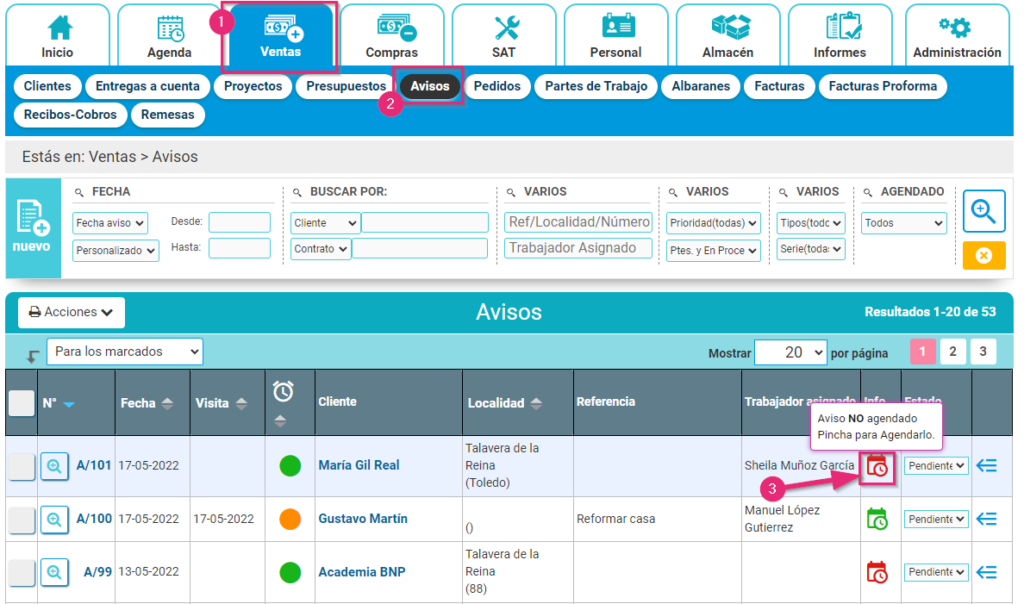
Automáticamente nos llevará a la Agenda y nos aparecerá una ventana emergente que nos indica que debemos de pinchar y arrastrar el periodo donde queremos agendar el aviso.
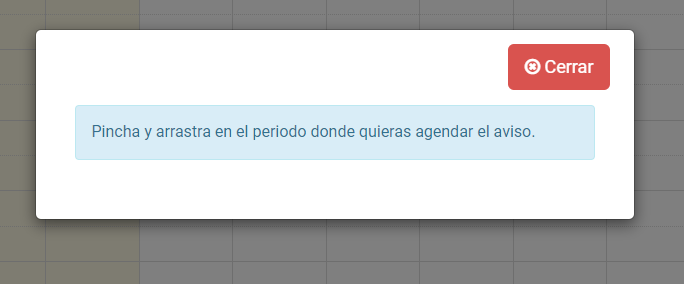
Se nos abrirá una ventana emergente con tres pestañas:
- General: en esta pestaña no aparece la referencia del aviso, el cliente, proyecto (si lo tiene) la fecha y hora de inicio y fin (que hemos seleccionado al agendar), y el trabajador asignado.
- Info. del aviso: nos aparece la breve descripción del trabajo que hay que realizar que hemos añadido al crear el aviso.
- Opciones: nos aparece el tipo de aviso, la prioridad y la notificación marcados en el aviso.
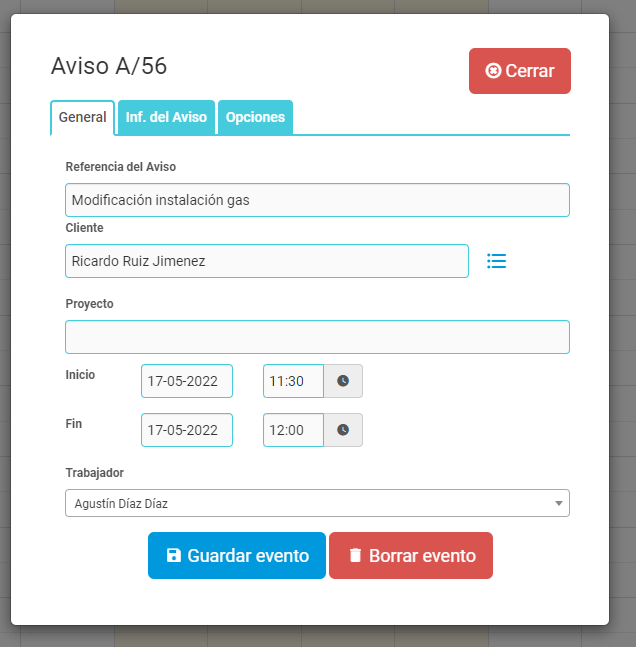
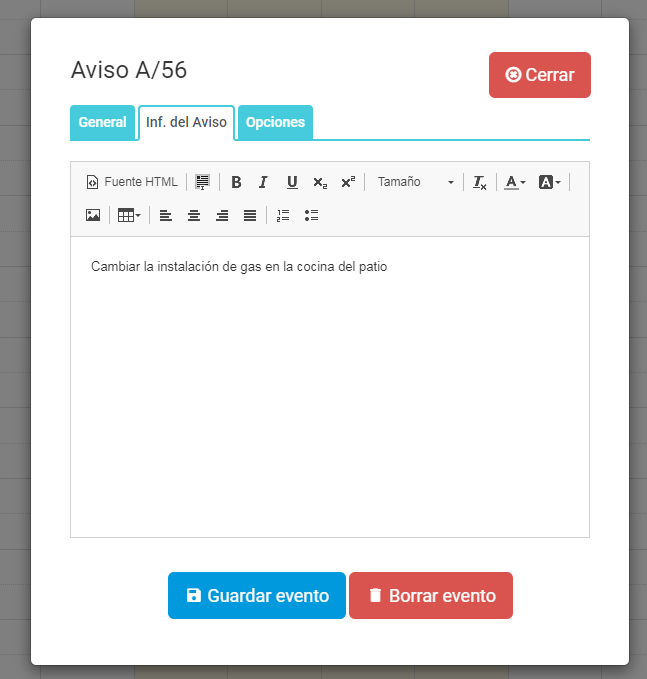
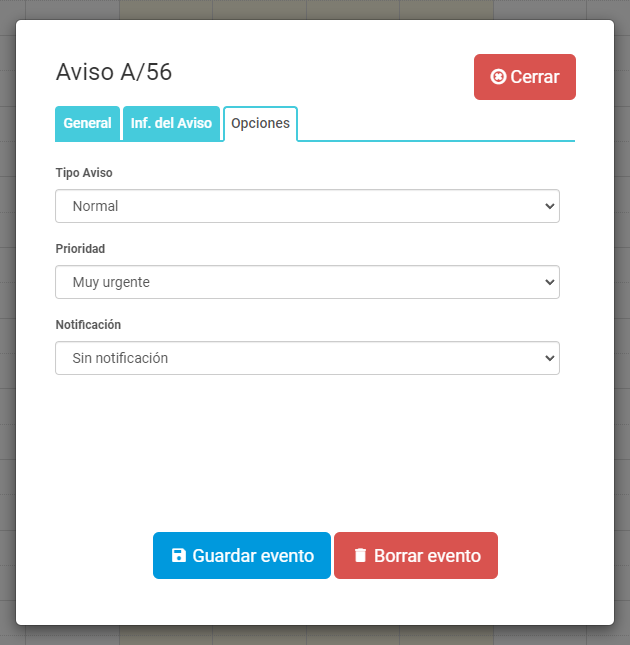
Pinchamos en «Guardar Evento»
Ya nos aparece el aviso añadido en la agenda del trabajador, nos aparece una ventana emergente que nos pregunta si queremos volver al listado de avisos o seguir en la agenda.
Aquí daría igual lo que seleccionemos por que el aviso ya estaría agendado.
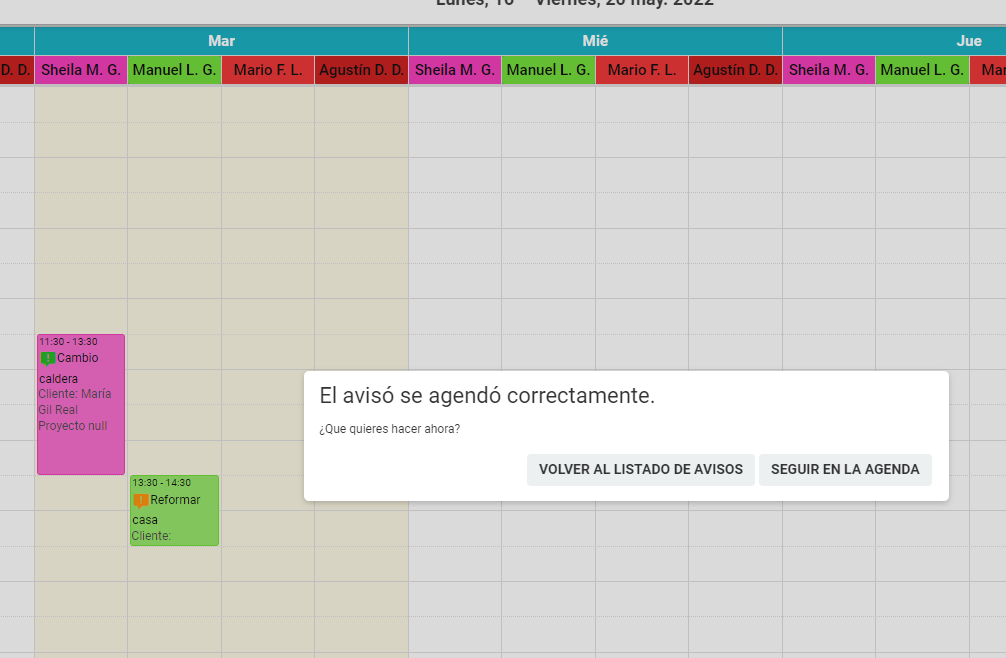
Si volvemos al listado de avisos podemos ver que el icono ya está en color verde ![]() es decir ya está agendado, si pinchamos sobre este icono nos llevará directamente a la agenda.
es decir ya está agendado, si pinchamos sobre este icono nos llevará directamente a la agenda.
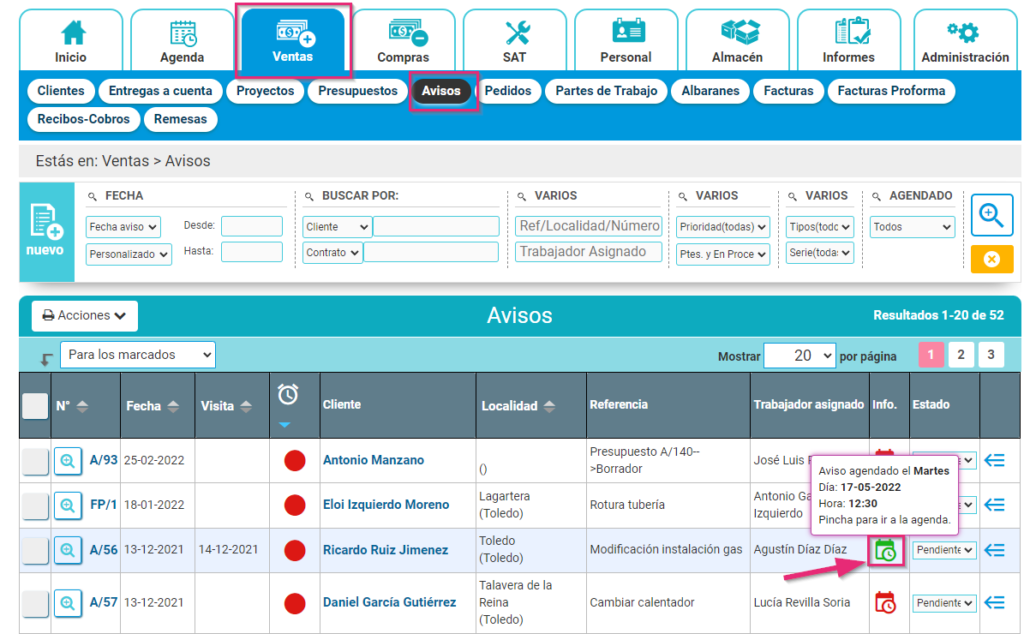
¡Recuerda! Primero se crea el aviso y luego se agenda.
